(整理)苹果无线蓝牙键盘快捷键大全
苹果电脑MACbook-Air快捷键大全
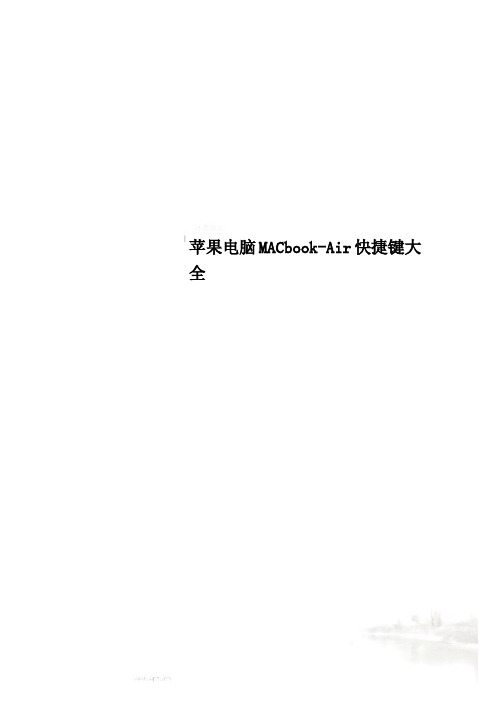
苹果电脑MACbook-Air快捷键大全苹果电脑MACbook Air快捷键大全要使用快捷键或组合键,您可以同时按修饰键和字符键。
例如,同时按下Command 键(标有符号的按键)和“c”键会将当前选中的任何内容(文本、图形等等)拷贝至夹纸板。
这也称作Command-C 组合键(或快捷键)。
许多组合键中都包含修饰键。
修饰键将改变Mac OS X 对其他按键或鼠标点按动作的解释方式。
修饰键包括Command、Control、Option、Shift、Caps Lock 和fn 键(如果您的键盘有fn 键)。
以下是出现在Mac OS X 菜单中的修饰键符号:(Command 键)也叫苹果键,基本相当于pc的Ctrl键(Control 键)(Option 键)-“Alt”可能也出现在此键上(Shift 键)(Caps Lock 键)- 切换Caps Lock 开或关fn(功能键)Finder 快捷键组合键功能Command-AOption-Command-AShift-Command-ACommand-CShift-Command-CCommand-DShift-Command-DCommand-ECommand-FShift-Command-FOption-Command-FShift-Command-GShift-Command-HCommand-IOption-Command-IControl-Command-IShift-Command-ICommand-JCommand-KShift-Command-KCommand-LCommand-MOption-Command-MCommand-NShift-Command-NOption-Command-NCommand-OShift-Command-QOption-Shift-Command-QCommand-RCommand-TShift-Command-TOption-Command-TShift-Command-UCommand-VCommand-WOption-Command-WCommand-XOption-Command-YCommand-ZCommand-1Command-2 列表方式显示Command-3 以分栏方式显示Command-4 以Cover Flow 方式显示(Mac OS X 10.5 或更高版本)Command-,(Command 加逗号键)打开Finder 偏好设置Command-`(重音符键- 美式英语键盘布局中Tab 键的上方)循环显示打开的Finder 窗口Command-Shift-? 打开Mac 帮助Option-Shift-Command-Esc(按住三秒钟)- 仅MacOS X v10.5、v10.6 或更高版本强制退出最前面的应用程序Command-[ 后退Command-] 前进Command-上箭头打开所含文件夹Control-Command-上箭头在新窗口中打开所含文件夹Command-下箭头打开高亮显示的项Command-Tab 切换应用程序- 向前循环Shift-Command-Tab 切换应用程序- 向后循环Command-Delete 移到废纸篓Shift-Command-Delete 清倒废纸篓Option-Shift-Command-Delete 清倒废纸篓(不显示确认对话框)空格键(或Command-Y)快速查看(Mac OS X 10.5 或更高版本)拖移时按Command 键将拖移的项移到其他宗卷/位置(按住按键时指针图标发生变化- 请参阅此文章)拖移时按Option 键拷贝拖移的项(按住按键时指针图标发生变化- 请参阅此文章)拖移时按Option-Command 组合键为拖移的项制作替身(按住按键时指针图标发生变化- 请参阅此文章)应用程序和其他Mac OS X 键盘命令注:有些应用程序可能不支持以下所有应用程序组合键。
bow键盘用法

BOW蓝牙键盘的用法包括以下步骤:
1. 打开BOW蓝牙键盘,并按下组合键“fn+C”,使其进入蓝牙配对模式。
2. 在设备上打开蓝牙设置界面,并搜索可用蓝牙设备。
3. 找到BOW蓝牙键盘,并点击连接。
连接成功后,就可以在设备上使用BOW蓝牙键盘了。
在BOW蓝牙键盘连接后,可以执行以下键盘操作:
1. 普通字母、数字输入:直接在键盘上按相应的按键,就可以输入对应的字符或数字。
2. 快捷剪贴板:键盘上的F1至F12按键都可以设置为快捷剪贴板,以便快速复制、粘贴常用文本。
3. 音量、曲目控制:键盘上的音量加减、播放暂停、上一曲下一曲等按键可以控制音乐播放。
4. 模式切换:BOW蓝牙键盘支持三种模式,即蓝牙连接模式、有线连接模式和无线连接模式。
可以通过组合键“fn+1/2/3”来切换模式。
请注意,以上信息仅供参考,如果还有疑问,建议查阅产品说明书或咨询商家。
键盘快捷键说明书

组合键功能(Windows)组合键功能(Mac)系统功能背光调节按键 / 灯光自定义说明和调用说明1 2 3 4 5目录HotKeys (Windows)HotKeys (Mac)System CommandsBacklight SettingsKey/Lighting Effects Customization Instruction 6 7 8 9 10Menu1组合键功能(Windows)注:以下功能通过Fn+对应键组合实现F1 F2 F3 F4 F5 F6 F7 F8我的电脑电子邮件Windows搜索浏览器主页多媒体播放器播放/暂停上一首下一首IPCM<>InsertPrtSc计算器静音调低音量调高音量将 W A S D与 ↑↓ ← → 键对调W2组合键功能(Mac)注:以下功能通过Fn+对应键组合实现F1 F2 F3 F4 F7 F8 F9 F10降低显示亮度增加显示亮度开放任务控制呼出Siri向后跳(音频)暂停/播放(音频)向前跳过(音频)静音F11F12IPCM<>调低音量调高音量InsertPrtSc计算器静音音量减小音量增大OptionCommandCommand将 W A S D与 ↑ ↓←→ 键对调左Win左Alt右AltW3系统功能Fn + 左Win 长按Fn+ Backspace 5秒长按Fn + Q 3秒长安Fn + O 3秒锁Win键恢复出厂设置进入Windows系统进入Mac系统4背光调节L ↑↓←→-=Z X 左Ctrl 注:以下功能通过Fn+对应键组合实现常亮、呼吸、霓虹、光波、涟漪、繁星点点、川流不息、如影随形、聚合、正弦波 彩泉涌动、百花争艳、一石二鸟、峰回路转、斜风细雨、雨滴、流星、踏雪无痕、层出不穷、极光 (共20种)在所有灯效RGB彩光模式下,调节灯光颜色致7色单色+RGB循环灯光关闭/开启灯光变亮灯光变暗灯光方向向左灯光方向向右灯光速度变慢灯光速度变快侧边灯光亮度切换,5档,循环侧边灯光速度切换,5档,循环侧边灯光模式切换,包括关闭 共6种 空格在侧边灯光模式,调节灯光颜色致7色单色+RGB循环Delete \1. 键盘按键/灯光自定义需配合驱动进行。
苹果电脑MACbook-Air快捷键大全

苹果电脑MACbook Air快捷键大全要使用快捷键或组合键,您可以同时按修饰键和字符键。
例如,同时按下Command 键〔标有符号的按键〕和“c”键会将当前选中的任何内容〔文本、图形等等〕拷贝至夹纸板。
这也称作Command-C 组合键〔或快捷键〕。
许多组合键中都包含修饰键。
修饰键将改变Mac OS X 对其他按键或鼠标点按动作的解释方式。
修饰键包括Command、Control、Option、Shift、Caps Lock 和fn 键〔如果您的键盘有fn 键〕。
以下是出现在Mac OS X 菜单中的修饰键符号:〔Command 键〕也叫苹果键,基本相当于pc的Ctrl键〔Control 键〕〔Option 键〕-“Alt”可能也出现在此键上〔Shift 键〕〔Caps Lock 键〕- 切换Caps Lock 开或关fn〔功能键〕应用程序和其他Mac OS X 键盘命令(*) 注:如果未选择任何文本,则从插入点位置开始扩展。
如果通过拖移选择文本,则从所选内容的边缘开始扩展。
反向选择所选内容会取消选择相应部分。
万能辅助- VoiceOver 键盘命令注:您可能需要在“键盘”偏好设置中启用“将F1、F2 等键用作标准功能键”,才能使VoiceOver 菜单和实用工具正常工作。
万能辅助- 鼠标键在“万能辅助”偏好设置中打开鼠标键后,您便可以使用键盘或数字小键盘上的键移动Fn〔功能〕键。
另请参阅:鼠标快捷键。
其他信息高级:本文所指为默认的修饰键分配。
可在系统偏好设置的“键盘与鼠标”偏好设置中更改修饰键分配。
例如,您可以将Command 键改为用作Option 键,反之亦然。
您也可以恢复默认修饰键设置。
苹果快捷键
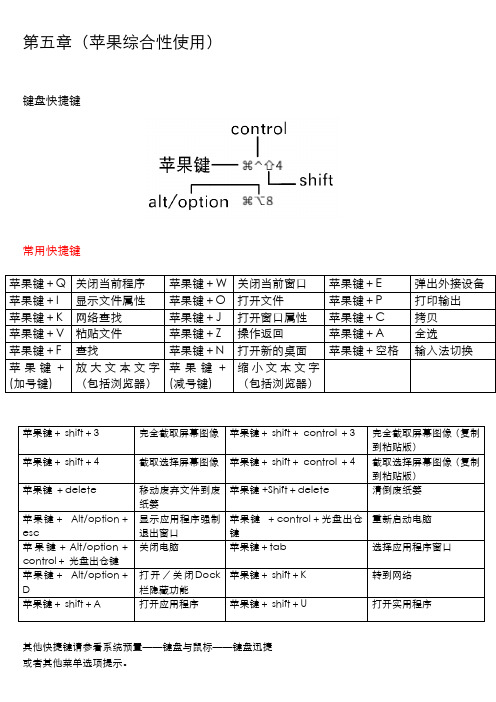
输入法切换
苹果键+(加号键)
放大文本文字(包括浏览器)
苹果键+(减号键)
缩小文本文字Βιβλιοθήκη 包括浏览器)苹果键+shift+3
完全截取屏幕图像
苹果键+shift+control+3
完全截取屏幕图像(复制到粘贴版)
苹果键+shift+4
截取选择屏幕图像
苹果键+shift+control+4
截取选择屏幕图像(复制到粘贴版)
苹果键+delete
移动废弃文件到废纸篓
苹果键+Shift+delete
清倒废纸篓
苹果键+Alt/option+esc
显示应用程序强制退出窗口
苹果键+control+光盘出仓键
重新启动电脑
苹果键+Alt/option+control+光盘出仓键
关闭电脑
苹果键+tab
选择应用程序窗口
苹果键+Alt/option+D
打开/关闭Dock栏隐藏功能
苹果键+shift+K
转到网络
苹果键+shift+A
打开应用程序
苹果键+shift+U
打开实用程序
其他快捷键请参看系统预置——键盘与鼠标——键盘迅捷
或者其他菜单选项提示。
第五章(苹果综合性使用)
键盘快捷键
常用快捷键
苹果键+Q
关闭当前程序
苹果键+W
关闭当前窗口
苹果键+E
弹出外接设备
苹果键+I
显示文件属性
苹果键+O
打开文件
苹果键+P
打印输出
苹果键+K
网络查找
苹果键+J
打开窗口属性
苹果键+C
拷贝
苹果键+V
粘贴文件
ipad蓝牙键盘使用方法

iPad的蓝牙键盘iPad自带的屏幕键盘,功能强、不占地方、启动/退出很方便,但如果要编辑文稿,需大量输入文字,就要在中/英/数间频繁地切换,而且屏幕键盘的布置与Windows键盘不尽相同,比如说没有方向键、组合键,会感到很不习惯从而影响输入速度;对老年人来说,用粗笨的手指来实现光标精确定位也是难事。
由于这些原因,就买了个蓝牙键盘套。
蓝牙键盘与iPad对接,不困难,按说明书做就行了。
平时要对接却不是“百发百中”,往往要在键盘充电状态下才能对接成功。
使用蓝牙键盘,起初感到有些困惑,数字键、字母键的作用是一目了然的,其他键就不清楚了,经过数日摸索,才逐渐有所了解。
这里说的蓝牙键盘如下图,其他类型的键盘,键位作用可能不完全一样。
上一排功能键Home 亮度减亮度增屏幕键盘照片搜索复制粘贴上一曲播放/暂停下一曲静音音量减音量增锁屏/解锁左一 HomeF1、F2 调整屏幕亮度F3 调用屏幕键盘,本机输入法:手写,拼音(简拼、联想),英文字母;用蓝牙键盘输入F4 浏览图片F8~F12 音频控制右一锁屏/解锁下一排组合键Fn 未发现它的作用Control 与Windows键盘的ctrl 键相似Option alt Option + 数字/字母、Option + shift + 数字/字母输入特殊字符,见下表command + space 切换输入法+A 全选+C 复制+X 剪切+V 粘贴+Z 剪贴板选择+方向键上全文开始处+方向键下全文末端+方向键左行首+方向键右行末shift+方向键选择范围(复制剪切)特殊字符的输入————————————————————————————键位 1 2 3 4 5 6 7 8 9 0 —————————————————————alt+ * ¡ ™ £ ¢ ∞ ¤ ¦ ¥ ª º –alt+shift+ * ⁄ € ‹ › ※ ‼ ‽ ° ‾ ‿ ——————————————————————————————键位 Q W E R T Y U I O P 「」—————————————————————alt+ * Œ ≩ ´ ® † ≦ ¨ ˆ ø π ― ‗alt+shift+ * Œ ⁀ ´ ⁁ ˞ Á ¨ ˆ Ø ≪ ‖ ‘ ——————————————————————————————键位 A S D F G H J K L ;—————————————————————alt+ * å ß≨ ƒ © ˙ ∆ ˚ ¬ ⋯⋯alt+shift+ * Å Í Î Ï ˜ Ó Ô Õ Ö————————————————————————————————键位 Z X C V B N M ,。
蓝牙键盘关于F1~f12功能介绍

航世蓝牙键盘F1-F12键的主要功能介绍F1:如果你处在一个选定的程序中而需要帮助,那么请按下F1。
如果现在不是处在任何程序中,而是处在资源管理器或桌面,那么按下F1就会出现Windows的帮助程序。
如果你正在对某个程序进行操作,而想得到Windows帮助,则需要按下Win+F1。
按下Shift+F1,会出现"What's This?"的帮助信息。
F2:如果在资源管理器中选定了一个文件或文件夹,按下F2则会对这个选定的文件或文件夹重命名。
F3:在资源管理器或桌面上按下F3,则会出现“搜索文件”的窗口,因此如果想对某个文件夹中的文件进行搜索,那么直接按下F3键就能快速打开搜索窗口,并且搜索范围已经默认设置为该文件夹。
同样,在Windows Media Player中按下它,会出现“通过搜索计算机添加到媒体库”的窗口。
F4:这个键用来打开IE中的地址栏列表,要关闭IE窗口,可以用Alt+F4组合键。
F5:用来刷新IE或资源管理器中当前所在窗口的内容。
F6:可以快速在资源管理器及IE中定位到地址栏。
F7:在Windows中没有任何作用,它在DOS窗口中有所作用,它显示最近使用过的一些DOS命令,也就是说,你在命令行下输入一些命令过后,系统会自动记录,但需要再次输入相同命令时,直接按上下箭头符号就可以调出相应命令。
同样F7就是把所有用过的全部列举出来,关闭窗口后记录会清空。
F8:在启动电脑时,可以用它来显示启动菜单。
有些电脑还可以在电脑启动最初按下这个键来快速调出启动设置菜单,从中可以快速选择是软盘启动,还是光盘启动,或者直接用硬盘启动,不必费事进入BIOS进行启动顺序的修改。
另外,还可以在安装Windows时接受微软的安装协议。
F9:在Windows中同样没有任何作用。
但在Windows Media Player中可以用来快速降低音量。
F10:用来激活Windows或程序中的菜单,按下Shift+F10会出现右键快捷菜单。
ipad蓝牙键盘使用说明

ipad蓝牙键盘使用说明使用明说:一.打开电源关,电源指开示灯和蓝配对灯亮5秒牙然,灯后熄.灭二.短“Co按nncte”(对键)配,牙蓝配对灯闪烁将电,指源灯长亮.示此蓝?兰? 盘正处时于接i连pa之d中..三打开 piad点,击设“”图标置,“在置”按钮上,点“设用”通项进入蓝牙设置,点,“牙”打蓝连接开ipad,会将自动索搜可的用牙蓝设.备四.发现牙蓝键盘点“连接,”五.通过牙蓝盘键键显示在入屏上的密码.幕.六键连盘接成,对码功示指灯熄灭电,源示指将长亮,直灯电源关闭.到特殊说明键Fn :按F长并组合Fn1-12F及nseit键r起作用,默认上为多档媒键。
体主用于要pid内多a体的媒操作.键盘布: 局ommaCnd +Sapce合切换.组home: ip a主d界面与索搜文件界切面换用作F5: ip d内a拟键盘启虚键用一.使用意注无本蓝线键牙能盘接连到Ihpoe 3n,G3SG,,以4及pido Tochu但,操作系统是必须新到更phin OS4.0o最新版本等也可,以接连到其具有兼它容蓝牙标以准及容兼的设备上性.电事项充当电池于工作电低时压,电源指示灯始开闪烁,示键提盘要充了电。
一,用本机配备的icroM USB线UB—S接B键盘的入充接口电。
一 U,BSA接-口接到连脑U电B接S口,充二电时电源指,示(灯红)灯亮长指示充电,成完电源指时示灯会灭,熄拔U 出S充B电线.节能睡眠式模当键盘10分钟无作工时会,入进眠睡式,电模指示灯源熄灭当,任按按键时,何等待秒3键盘钟从睡会眠模式回到返作工式.可模以继使用续。
全安事项远离锐物体尖,以划破键盘.防远油,离学物化品等.禁止放重在键盘上物禁止叠折盘键.。
- 1、下载文档前请自行甄别文档内容的完整性,平台不提供额外的编辑、内容补充、找答案等附加服务。
- 2、"仅部分预览"的文档,不可在线预览部分如存在完整性等问题,可反馈申请退款(可完整预览的文档不适用该条件!)。
- 3、如文档侵犯您的权益,请联系客服反馈,我们会尽快为您处理(人工客服工作时间:9:00-18:30)。
主要键
组合键
执行
左方向键
向左移动一格
右方向键
向右移动一格
上方向键
向上移动一格
下方向键
向下移动一格
Delete
删除对象或单元格内数据
ESC
Backspace
撤销பைடு நூலகம்
左方向键
选择区域设置为句子第一个位置
右方向键
选择区域设置为句子最后一个位置
上方向键
选择区域设置为本页第一个位置
下方向键
选择区域设置为本页最后一个位置
Control
I
插入Tab
J
换行(Enter)
B
向左前方移動一个
F
空格
H
Backspace
M
换行(Enter)
Alt
Enter
重复执行输入及在单元格内换行
苹果无线蓝牙键盘快捷键大全
3.建设项目环境影响评价文件的审查要求
(三)安全评价的内容和分类Polaris Office iOS版支持用苹果的无线蓝牙键盘,进行文字输入和编辑操作。使用无线蓝牙键盘时,可以使用以下快捷键,更方便快捷的进行相关操作:
一、环境影响评价的发展与管理体系、相关法律法规体系和技术导则的应用
取消编辑模式
Shift
方向键
指定选择范围
Option
字符键
输入特殊字符
字符键
输入英文字符
Command
A
选择全部
B
粗体
C
复制
F
查找、替换
I
斜体
K
插入超链接
P
打印
S
保存
T
字体
U
下划线
V
粘贴
X
剪切
Z
撤销
左方向键
光标移到句子第一个位置
右方向键
光标移到句子最后一个位置
上方向键
转到上一页
下方向键
转到下一页
Command + Shift
